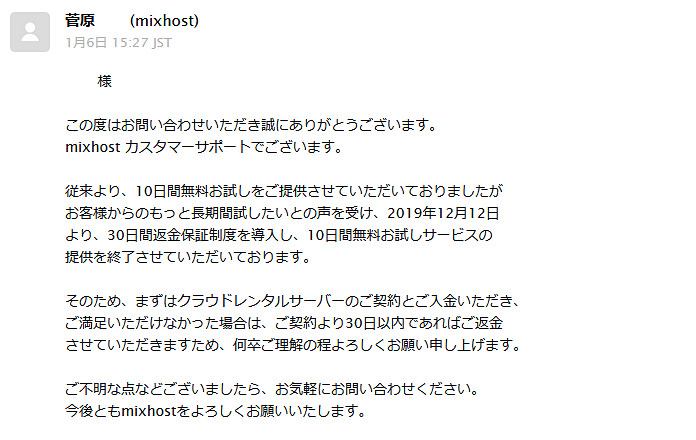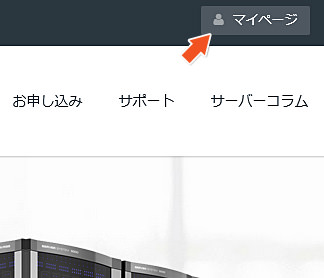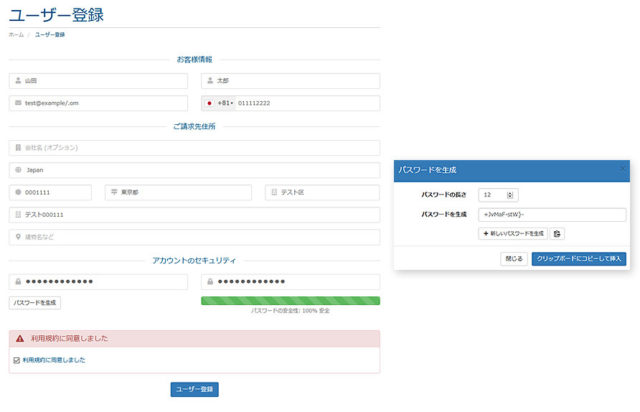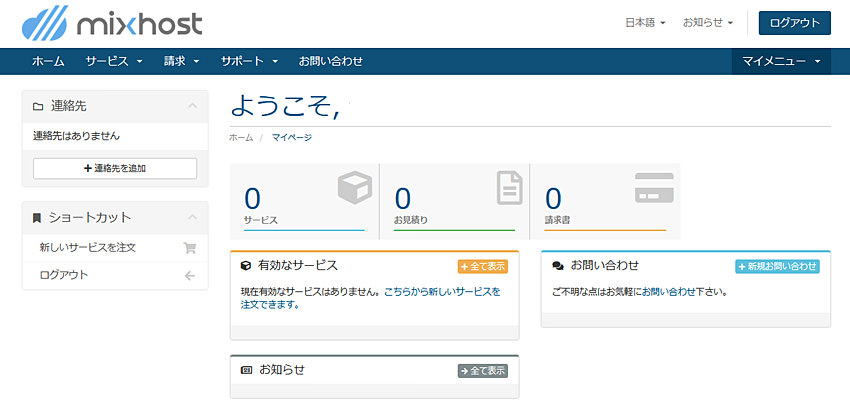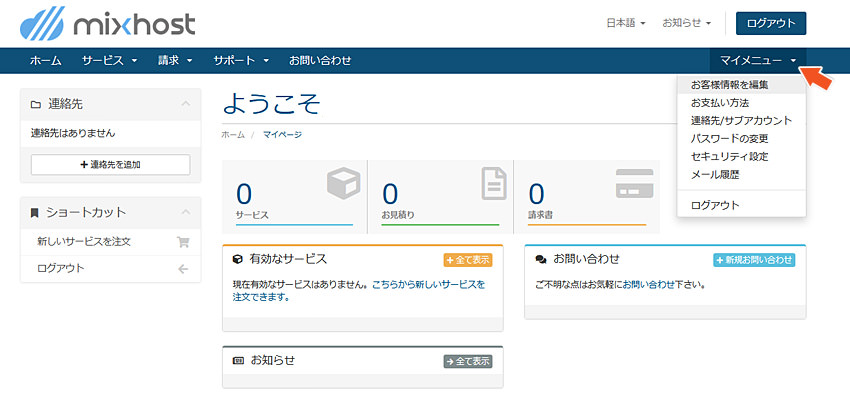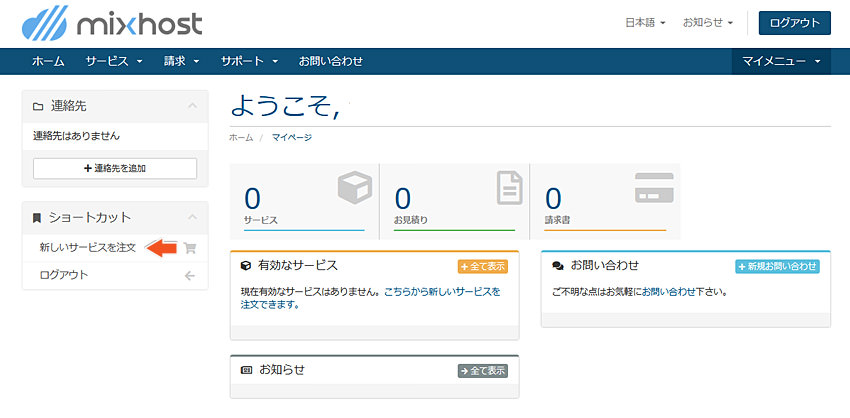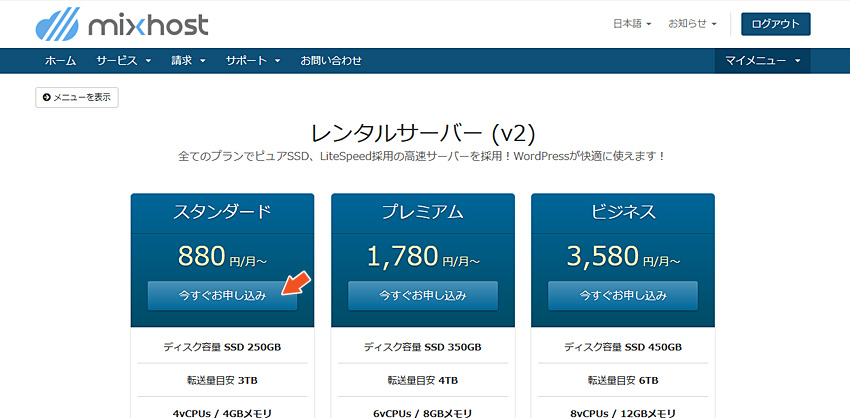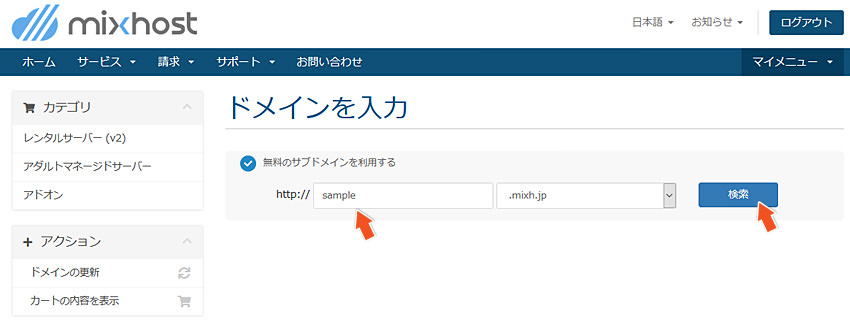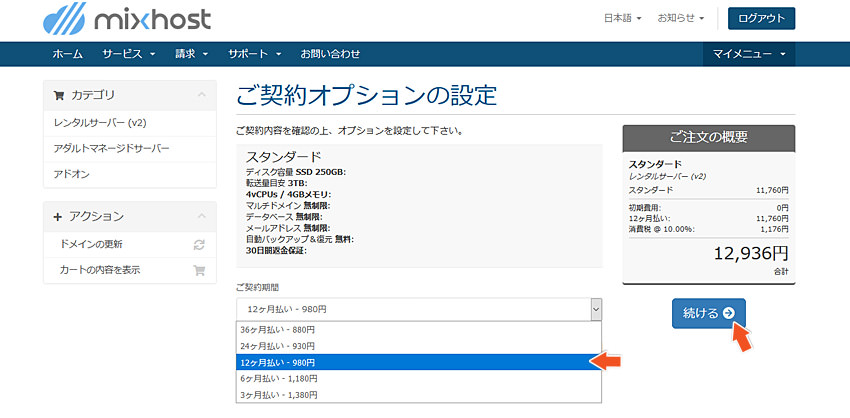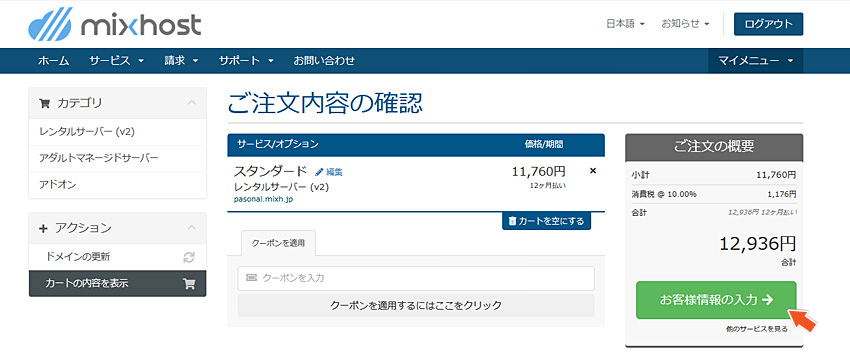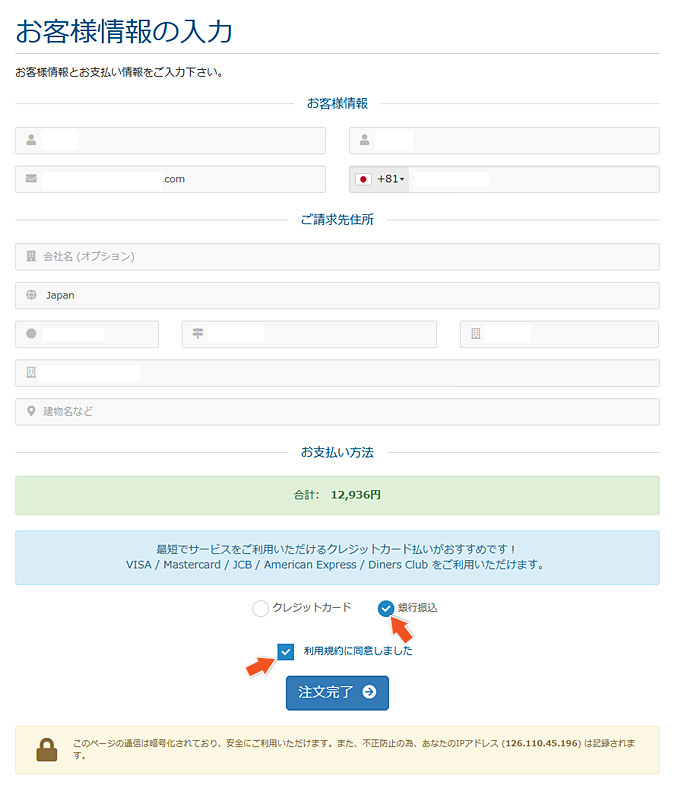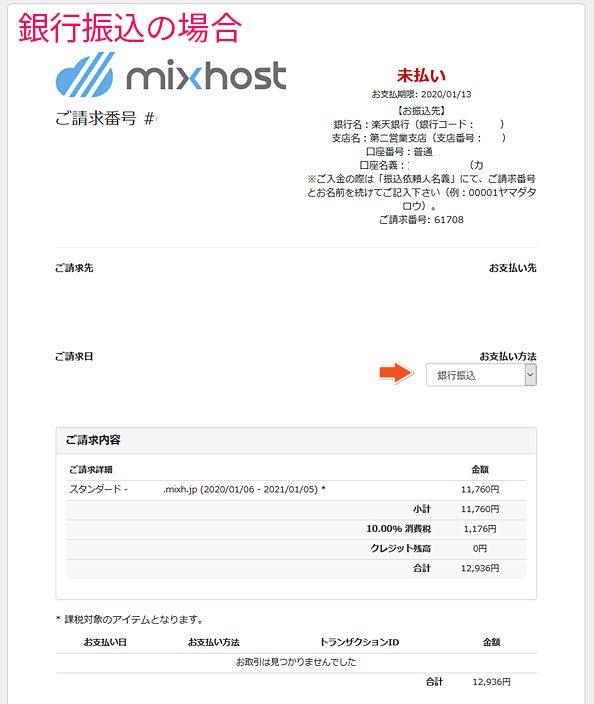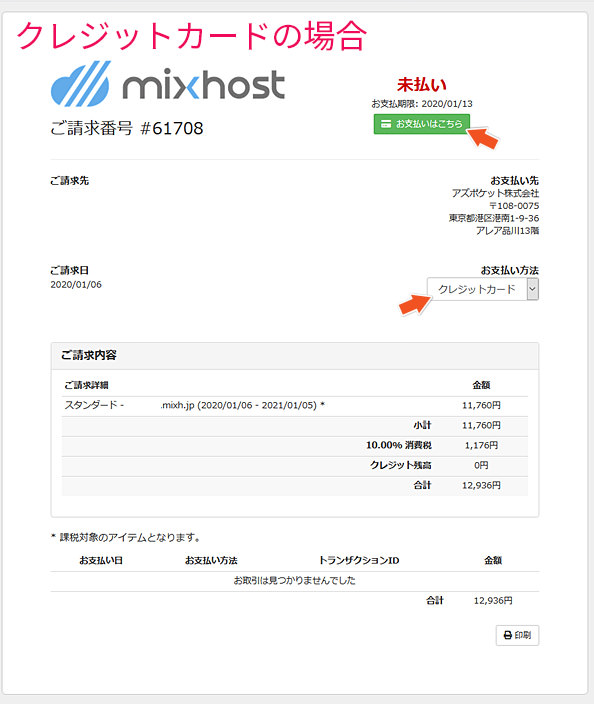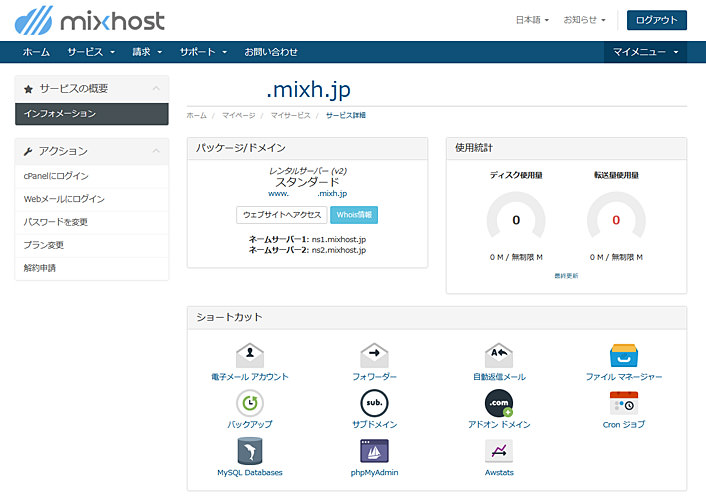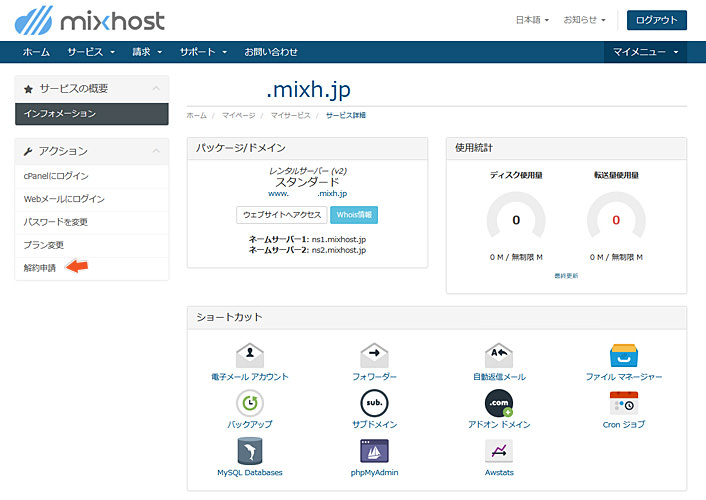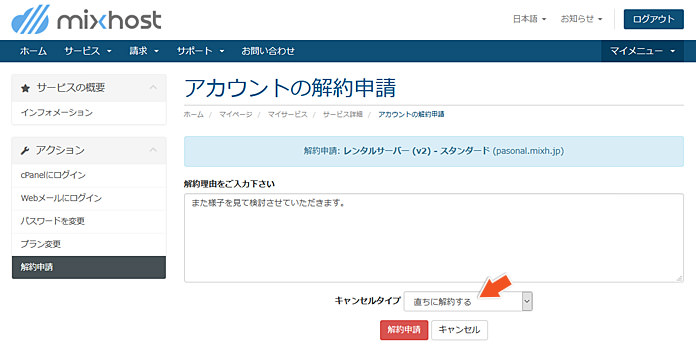mixhost(ミックスホスト)における試用期間について
ミックスホスト![]() では従来10日間の試用期間が実施されていましたが、10日間の試用期間 から 30日間の試用期間(返金保証制度) に制度に変わりました。
では従来10日間の試用期間が実施されていましたが、10日間の試用期間 から 30日間の試用期間(返金保証制度) に制度に変わりました。
このため、試しに使ってみたい場合は、一度入金後 → 解約する という手続きに変更になりました。よって、一度使用を試したい という方は、下記に紹介する手順で進めて行くことになります。
これは、クレジットカード または 銀行振込のどちらを選択した場合でも同様です。
一度入金しても、簡単に解約申請が出来るためご安心ください。
下記はmixhostに試用について質問した時の回答になります。
mixhost(ミックスホスト)にユーザー登録してみよう
まずはミックスホスト![]() にユーザー登録するところから始めます。ユーザー登録しただけでは、料金は発生しません。もちろん気に入ったら継続して使い続けることも可能です。
にユーザー登録するところから始めます。ユーザー登録しただけでは、料金は発生しません。もちろん気に入ったら継続して使い続けることも可能です。
また「30日間返金保証」をしているため、契約後に事情が変わった場合などは、申請をすれば全額返金されます。
【手順1】公式ページからマイページを選択
まずはmixhostの公式ページ![]() にアクセスします。画面右上にある「マイページ」を選択しましょう。
にアクセスします。画面右上にある「マイページ」を選択しましょう。
※直接「お申込み」からでもユーザー登録が可能です。
【手順2】ユーザー登録画面に進む
ユーザー登録画面に進むために「登録」を選択します。
【手順3】ユーザー情報の入力
所定の項目にユーザー情報を入力します。
「会社名」や「建物名」は任意入力となります。パスワードは、「パスワードを生成」のボタンを押すと、専用のウィンドウ画面が表示されます。パスワードが自動的に生成されるため、「クリップボードにコピーして挿入」ボタンを押せば、自動的にパスワードが設定されます。
※入力した「メールアドレス」と「パスワード」はセットで必ずどこかに保管してください。エクセルやワード、OneNoteなどで管理しましょう!
【手順4】ログインの完了
登録後は自動的にマイページ(管理画面)に移行します。まだユーザー登録を行っただけなので、何のサービスもない状態です。
ログアウトしたい場合は、画面右上にある「ログアウト」から行いましょう。
【手順5】個人情報とパスワードの変更
設定した個人情報やパスワードを変更したい場合は、画面右側にある「マイメニュー」から選択を行います。
プランを選択して契約へ
ここでは、プランの選択から申込みまでを行います。本格的な利用には別途「本契約」が必要になります。
クレジットカードの登録が不安であれば、「銀行振込」を選択してもOKです。
【手順1】新しいサービスを選択
画面左側にある「新しいサービスを注文」を選択します。
【手順2】プランを選択
プランから「スタンダード![]() 」を選択します。プランは後からでも切り替えることができます。
」を選択します。プランは後からでも切り替えることができます。
通常のHPであれば、「スタンダード」で十分です。
【手順3】サブドメインを入力
仮で使用するサブドメインを選択します。独自ドメインは後から取得して設定することができます。
独自ドメインの取得と設定方法はこちらの記事を参照してください。
すでに誰かが使用しているサブドメイン名は利用することが出来ないため、色々と単語を組み合わせて入力してください。入力したサブドメイン名が利用可能な場合は、自動的に次の画面に切り替わります。
【手順4】契約オプションを選択する
ここでは契約オプションを選択します。「3ヶ月 ~ 36ヶ月」の中から、それぞれの月額料金 と 本契約時に支払う金額 がシュミレートで表示されます。
12ヶ月払いだと、エックスサーバー![]() とほぼ同じ金額になります。最も安い月額料金にするには「36ヶ月」となります。この記事では本契約まではしないため、12ヶ月を仮で選択しました。
とほぼ同じ金額になります。最も安い月額料金にするには「36ヶ月」となります。この記事では本契約まではしないため、12ヶ月を仮で選択しました。
ここでの選択は結構重要で、もし本契約を視野に入れている場合は、それなりに検討したほうが良いでしょう。なぜなら、後からこのオプションの選択は変更できないからです。「3ヶ月」と「36ヶ月」では月額料金にかなりの差が出るため、予算に合わせて選択する必要があります。
※もう一度繰り返しますが、ここでは実際にお金を支払う訳ではありません。
【手順5】お客様情報と支払いの選択画面へ
【手順6】お客様情報と支払いの選択画面へ
ユーザー登録はすでに完了している状態なので、再度入力する必要はありません。
支払いの方法だけを選択してきます。「クレジットカードを登録」 か「銀行振込」 を選択します。どちらを選択してもOKですが、登録が不安であれば、銀行振込を選択しておきましょう。支払い方法は後からでも変更できるので、状況に合わせて選択してください。
※試用の場合であっても一度支払うカタチになりますが、30日間の返金保証があるため、実際には支払った料金が払い戻されます。
【手順7】一旦は入金する
試用期間で試したい場合であっても、一度お金を振り込み必要があります。
銀行振込の場合は、所定の口座に必要な金額を振り込みます。
クレジットカードで支払う場合は、「お支払い方法」をクレジットカードに変更しましょう。上部に「お支払いはこちら」の緑色のボタンが表示されるので、そちらからクレジットカード情報を登録します。
【手順8】手続きの完了
ミックスホストの解約手続き
ここではミックスホスト![]() を解約するまで手順を解説していきます。
を解約するまで手順を解説していきます。
前述しましたが「30日間は返金が保証される」ため、解約する場合は、30日以内に解約手続きを行う必要がります。解約できる日までのカウントダウンはされないため、自分で期日を把握しておく必要があります。
忘れないようにしましょう。
【手順1】解約する場合の手続き
さて、契約が完了した時点でmixhostを自由に使うことができます。画面左側にある「アクション」のメニューも選択できるようになりました。
解約する場合はアクションにある「解約申請」から、メッセージを送ります。
【手順2】解約する理由を入力して、解約申請を行う
解約理由を記述し、キャンセルタイプから「直ちに解約する」を選択します。あとは、「解約申請」のボタンを押下すれば解約が完了します。
mixhost(ミックスホスト)に関連する記事